[一]呼吸灯复现
1. 开发环境
win11/win10
vscode
2. 开发板
Ai-M61-32S-Kit(感谢安安支持)
3. 发帖说明
这是第一篇帖子,不会去说过多的东西,只是综合各位大佬的教程来在我们的开发板上复现结果,如果遇到问题也可以在帖子下留言,我会和大家一起学习的。
由于自己按照教程来进行环境搭建也出现了错误,因此我打算在12号之前出一个新的环境搭建的教程于错误解决的帖子,用于帮助小安派社区新人入坑,也算是帮助自己吧。
本贴建立在解决了环境搭建过程中错误的基础上。
4. 选择代码并编译
这里我选择小安的例程来进行复现,右键文件夹,点击在集成终端打开
 输入make然后回车
输入make然后回车
make

出现Built target combine说明编译成功了
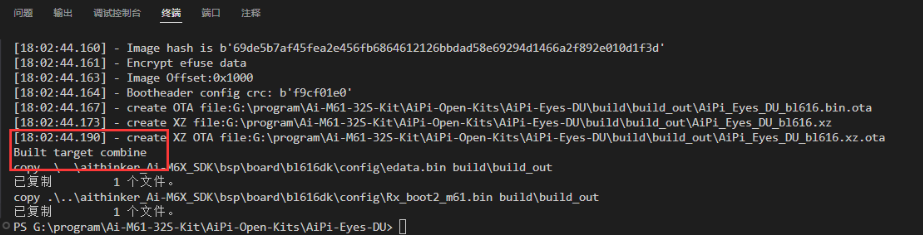
5. 代码上传开发板
我不习惯命令行,因此在这里就是用官方自带的下载软件了。
软件目录为:
AiPi-Open-Kits\aithinker_Ai-M6X_SDK\tools\bflb_tools\bouffalo_flash_cube
双击打开就行:
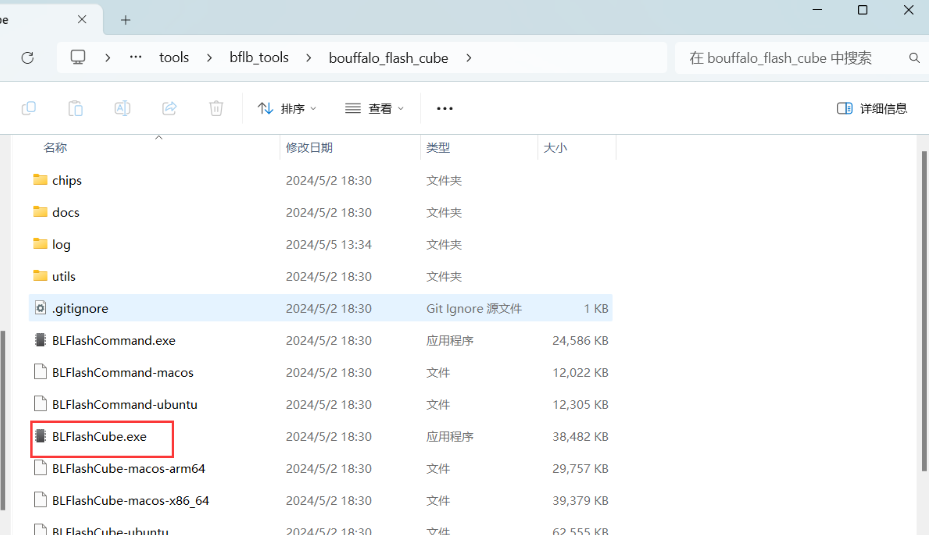
打开后界面就是这样:
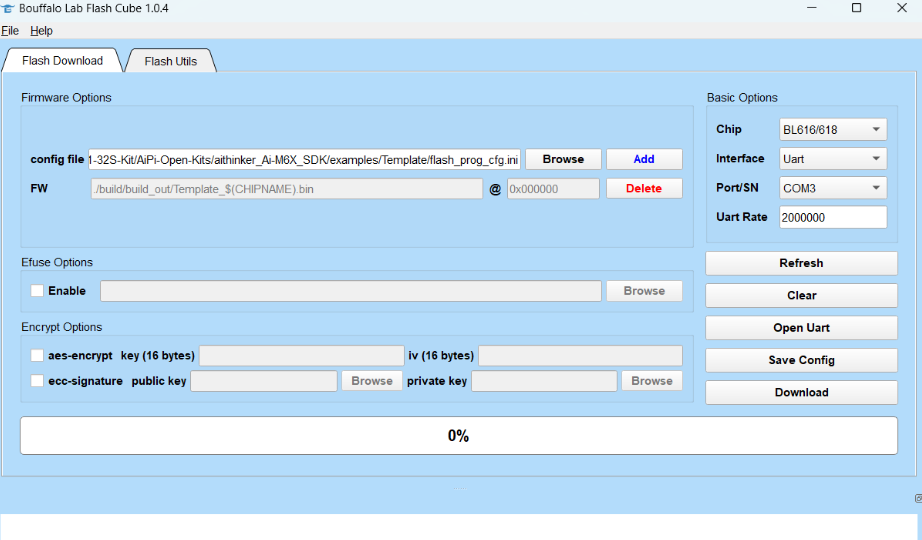
选择我们上一步编译好的文件:
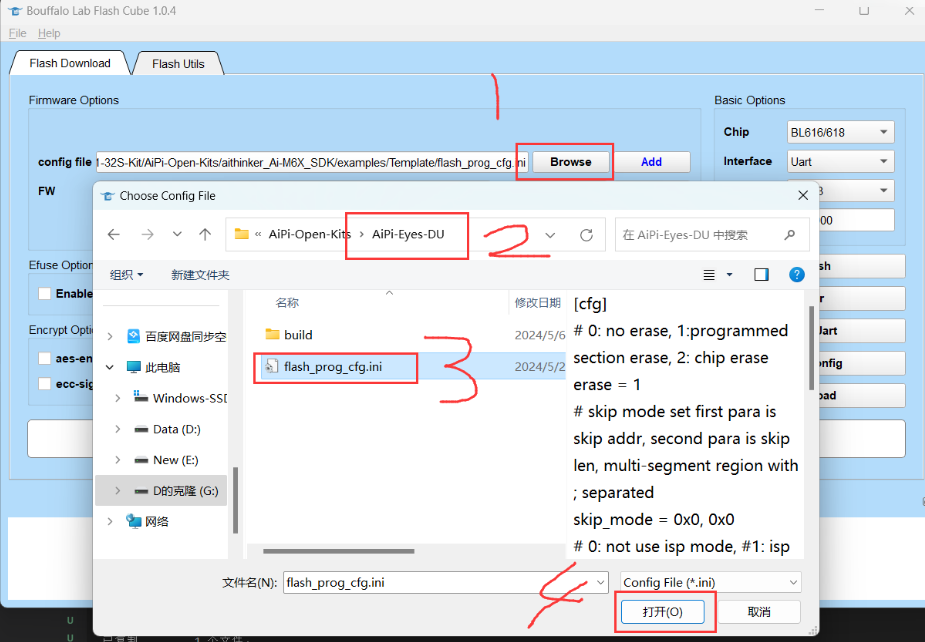
接下来就是选择端口了,这里需要提前安装好CH340驱动,我相信大家都会装我就不说了。
我们可以先打开设备管理器,查看端口
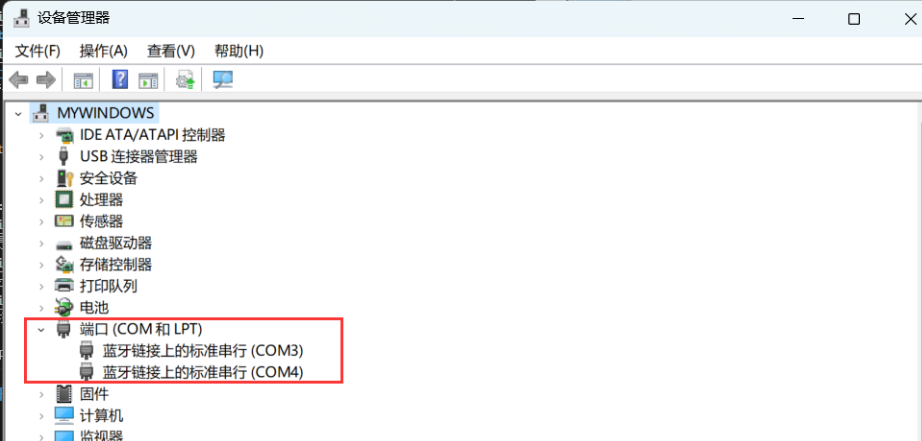
然后连接开发板与电脑再看端口,多出来的就是我们的设备端口,我这里是COM15:

然后回到软件选择这个端口,如果发现没有这个端口怎么办,很简单,按一下Refresh就能刷新了。
我就是那个一开始注意所以每次都是重启软件的大冤种。QAQ
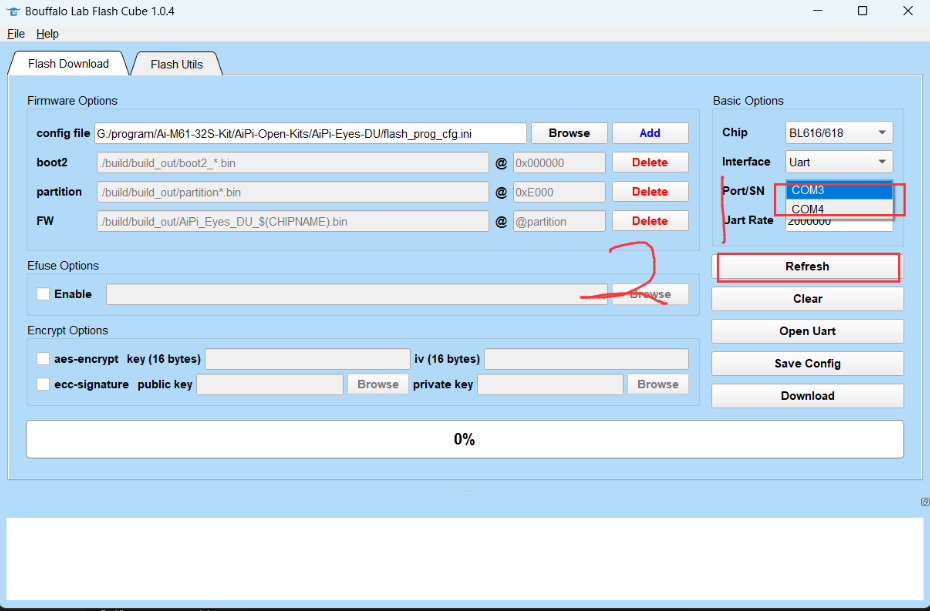
其他设置不需要更改,波特率2000000默认就行。
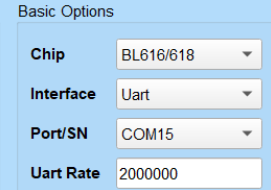
长按板子上的烧录按键同时按一下复位就会进入烧录模式,也就是按住③不松开按一下②然后松开③:

回到烧录软件,点击download,进度条达到100%并且下面出现All Success表示烧录完成,
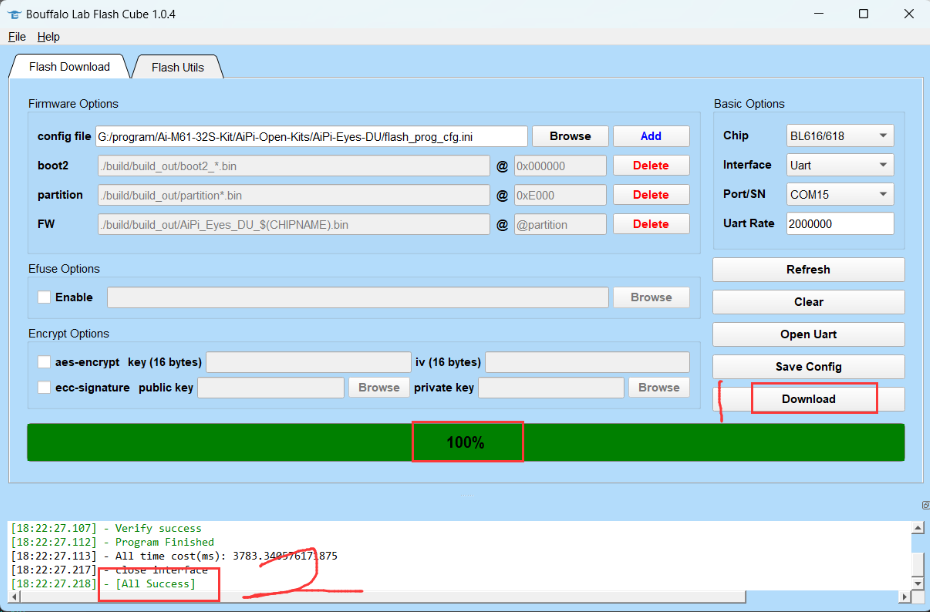
6. 观察开发板现象
烧录完成后需要点击一下复位按键才能看到现象,不知道为什么我的gif放不进来,是不是这个编辑器的问题啊,这里就用图片代替吧。
红:
 绿:
绿:
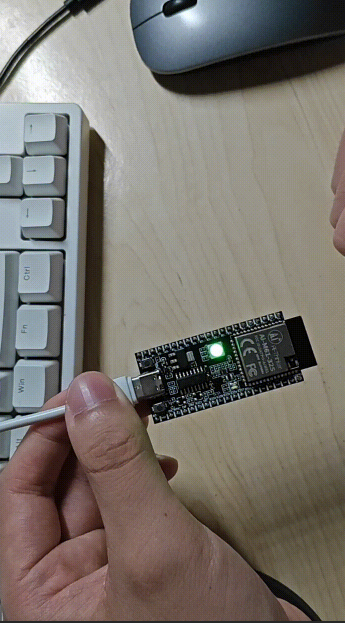 蓝:
蓝:
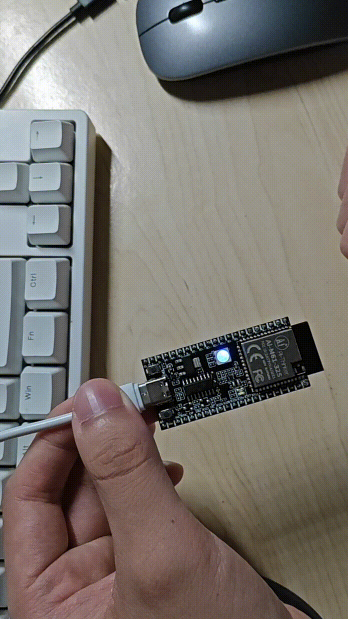
总结
到这里我们的流水灯复现就结束了!下一个帖子我准备把串口通信与语音模块配合的代码和过程发出来,和大家一起学习进步。 |